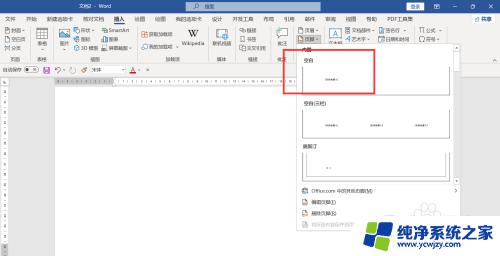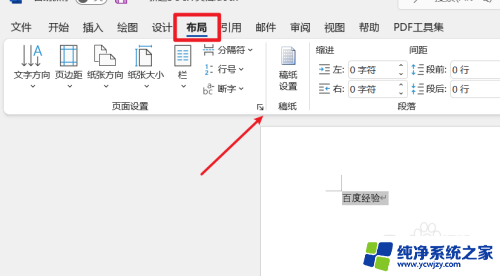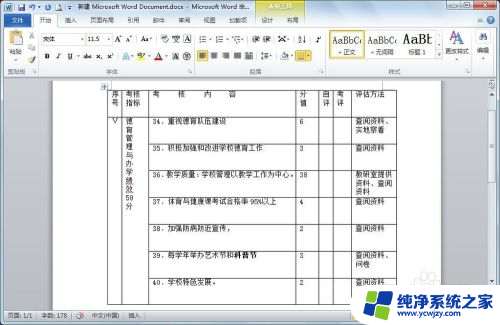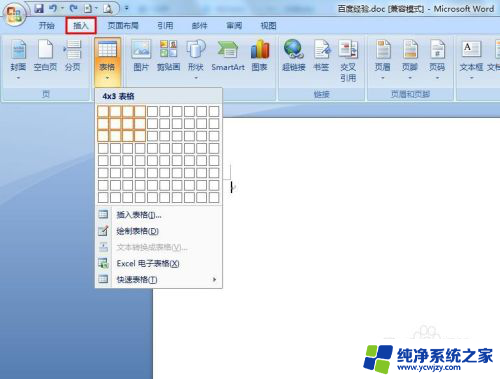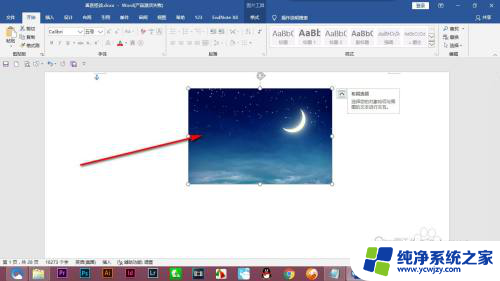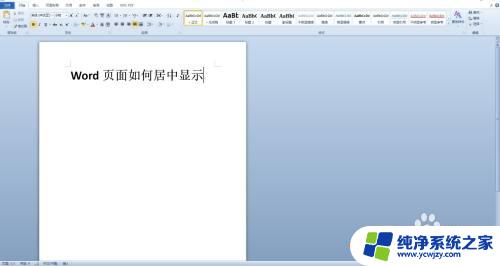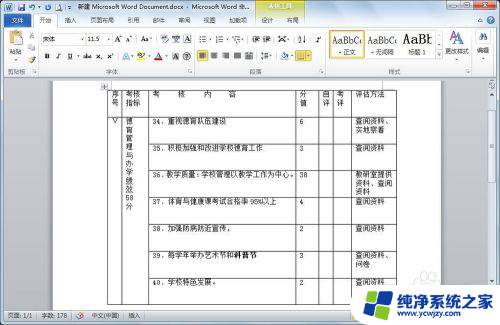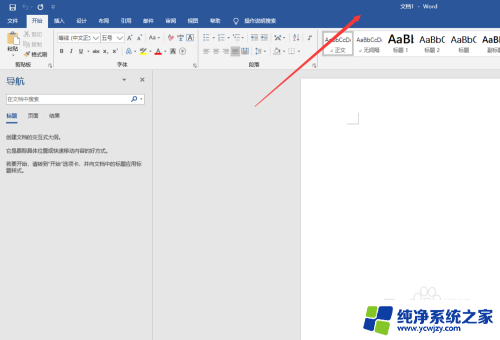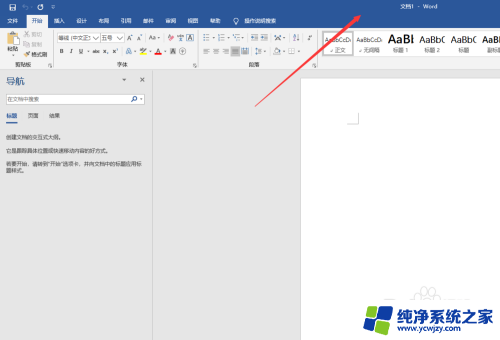word右侧居中 Word怎么调整文档内容居中右对齐
更新时间:2024-01-10 11:50:33作者:xiaoliu
在日常工作和学习中,我们经常需要使用到Word软件来编辑文档,而对于一些特定的排版要求,如将文档内容居中或右对齐,我们可能需要进行一些调整。在Word中,调整文档内容居中右对齐非常简单。只需要选中需要调整的文本或整个文档,点击页面布局中的居中或右对齐按钮即可。这样文档的内容就会自动居中或右对齐,并且文字的对齐方式会根据我们的选择进行相应调整。这种功能的存在,不仅方便了我们的编辑工作,也使得文档的排版更加美观和规范。 Word软件的这一功能的使用,无疑为我们的工作和学习带来了很大的便利。
步骤如下:
1.框选需要的表格。
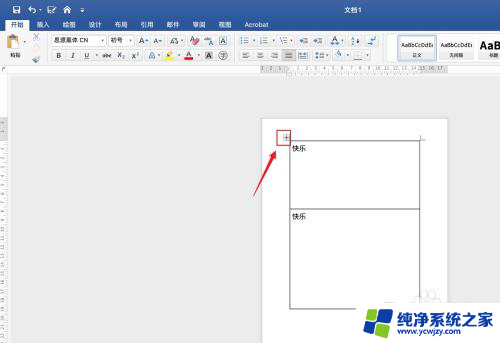
2.点击上面的【布局】。
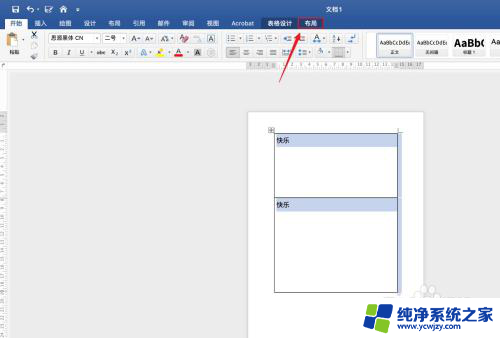
3.点击上面的【中部右对齐】。
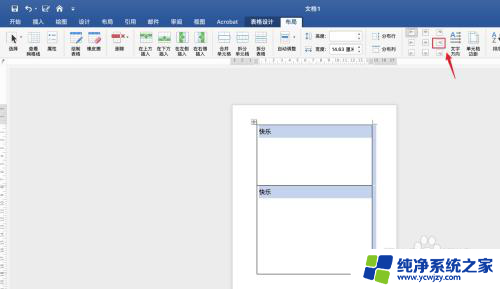
4.Word设置内容居中右对齐操作完成。
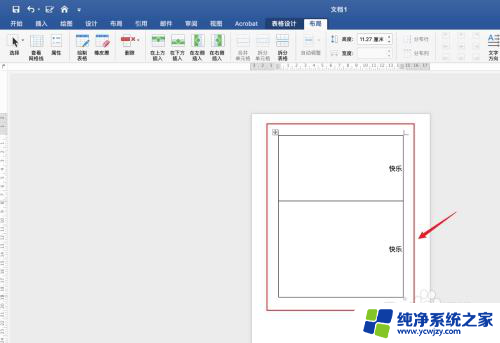
以上就是word右侧居中的全部内容,如果你也遇到了这种情况,可以尝试按照以上方法来解决,希望对大家有所帮助。